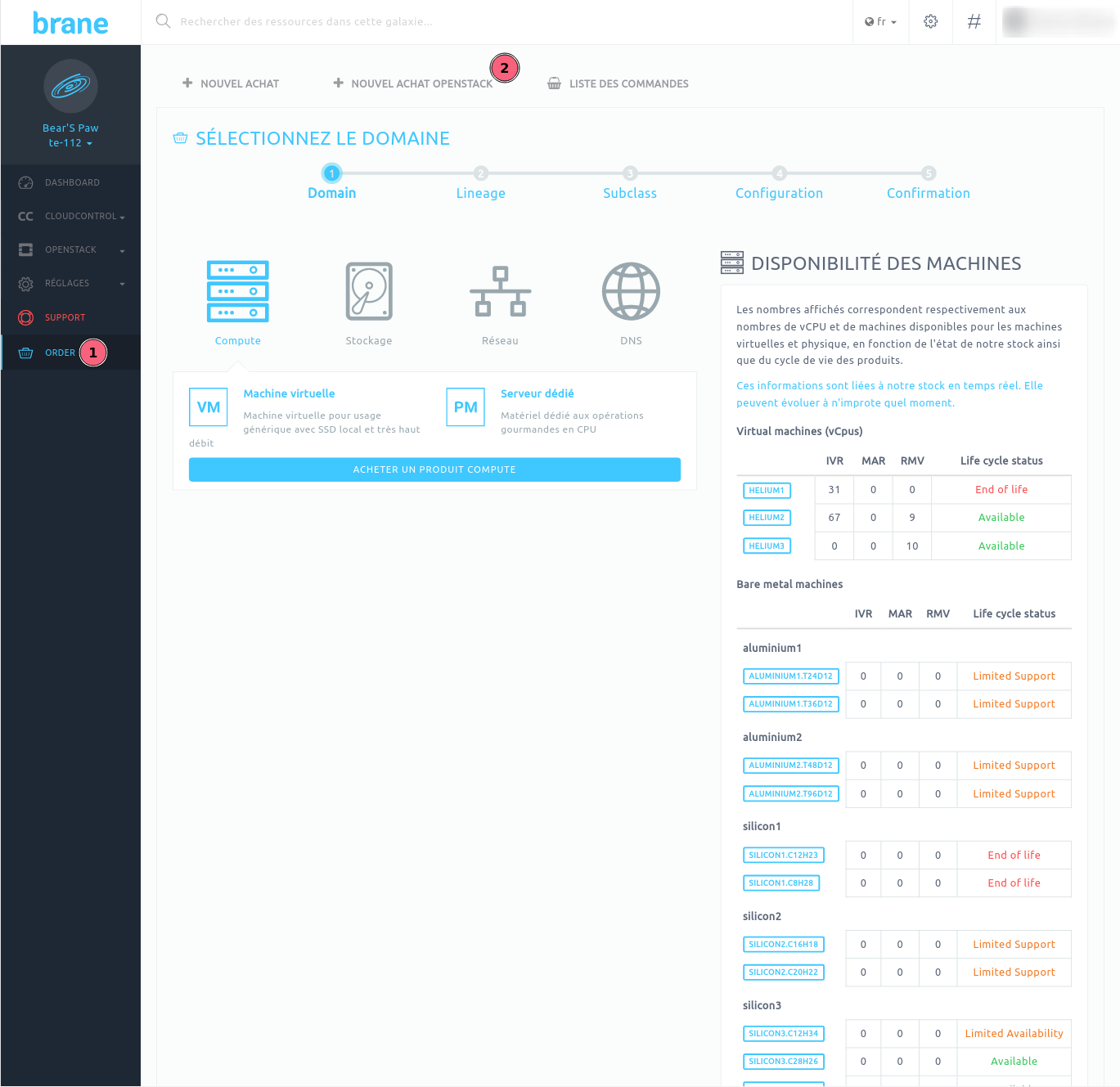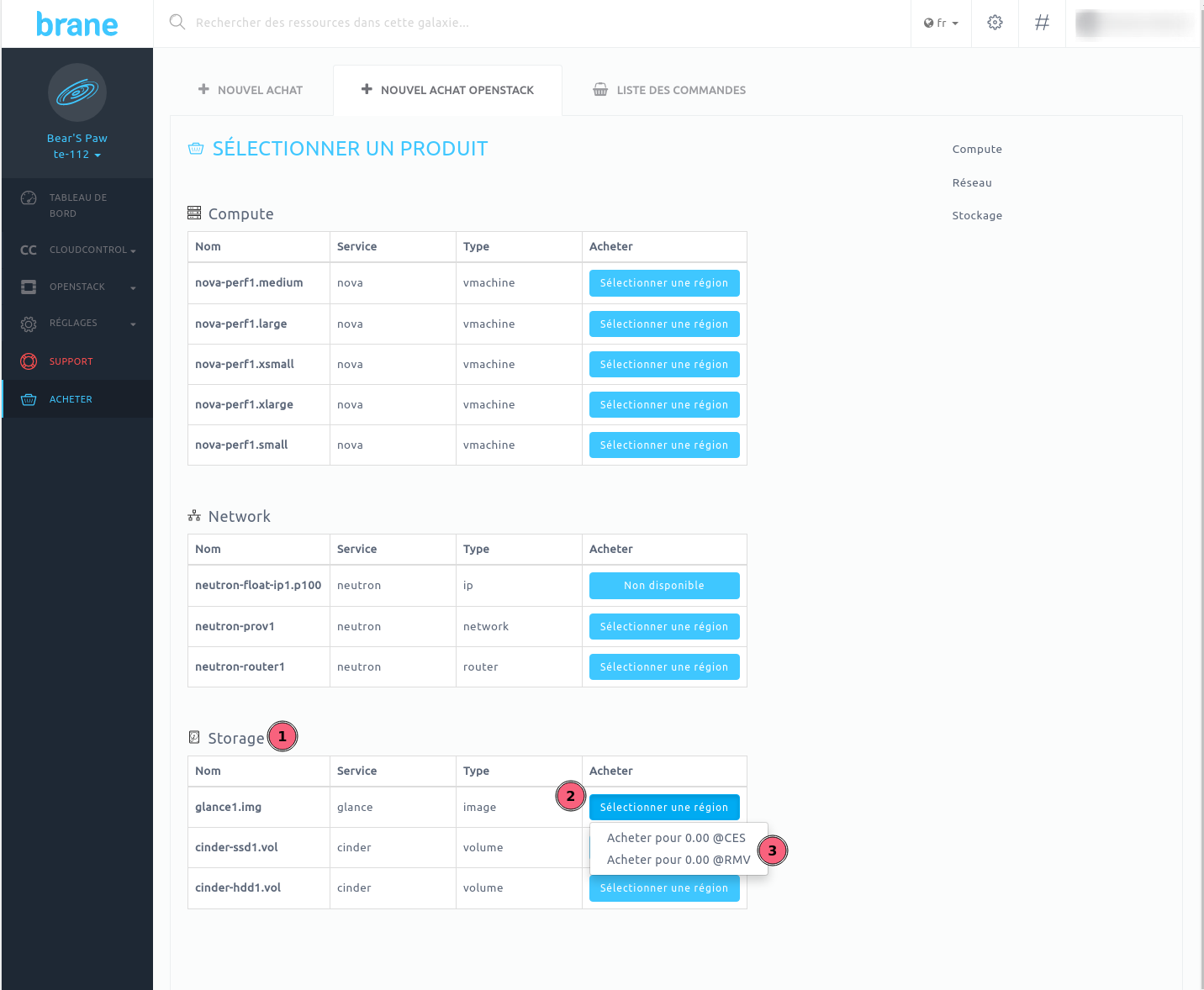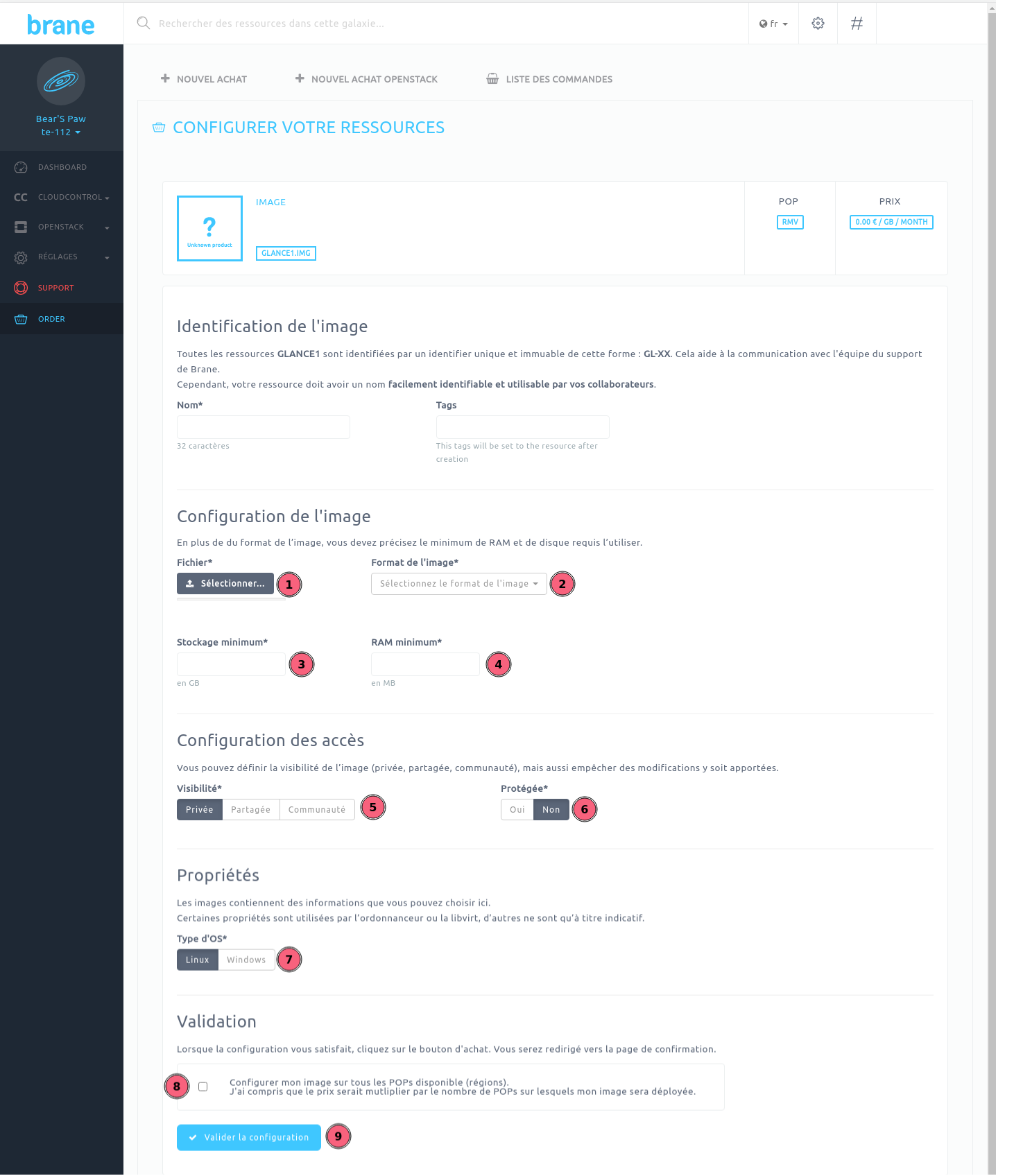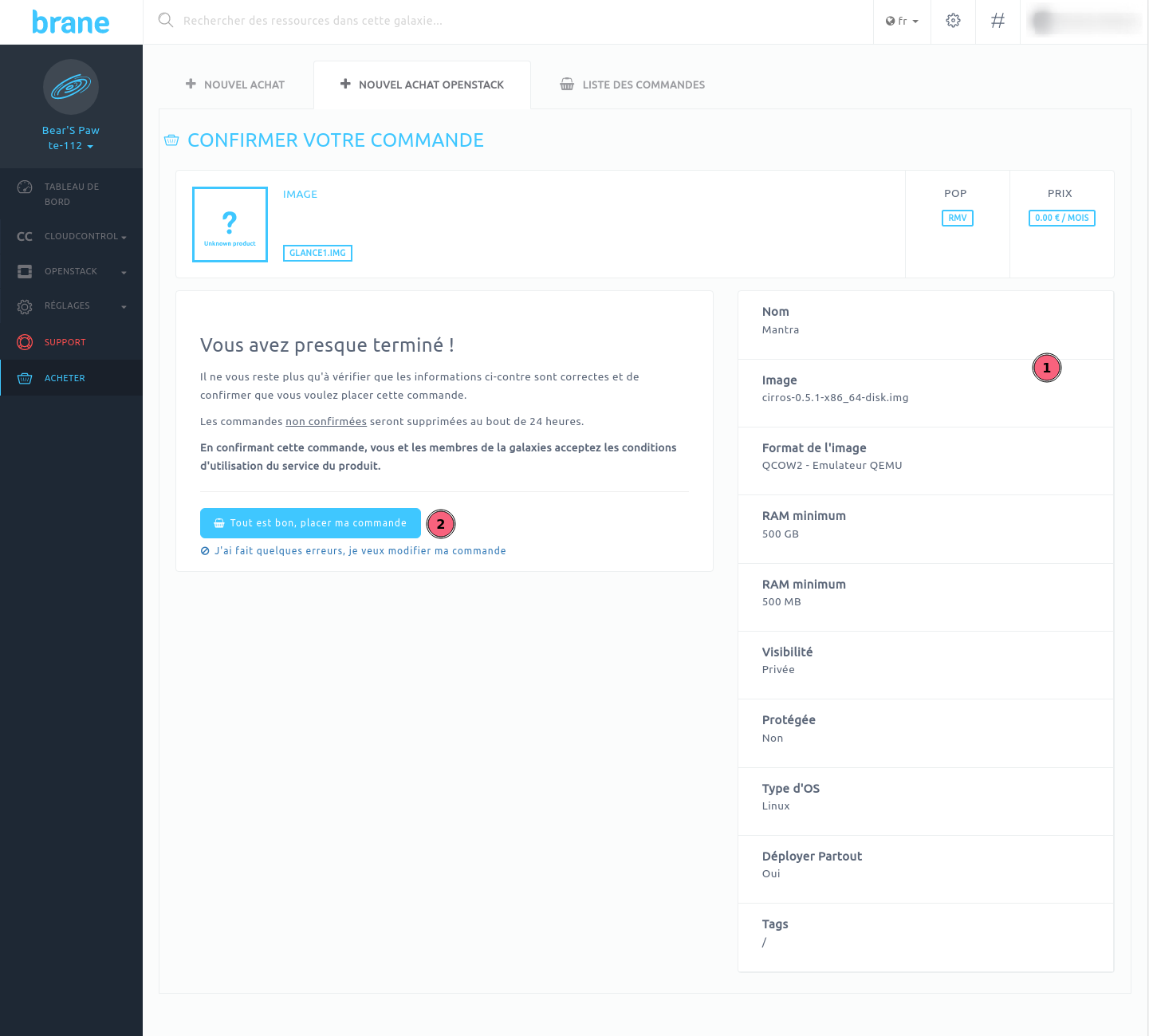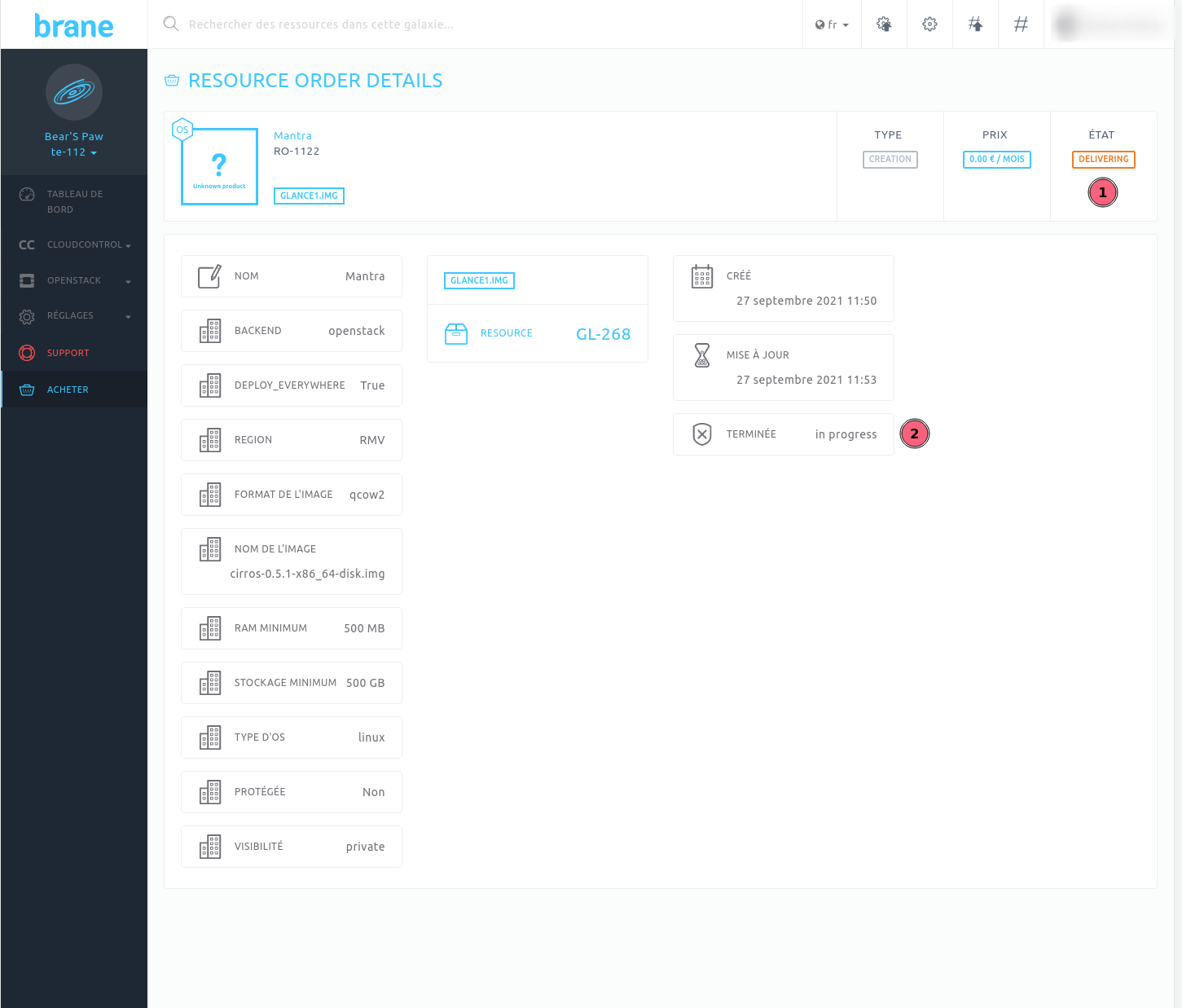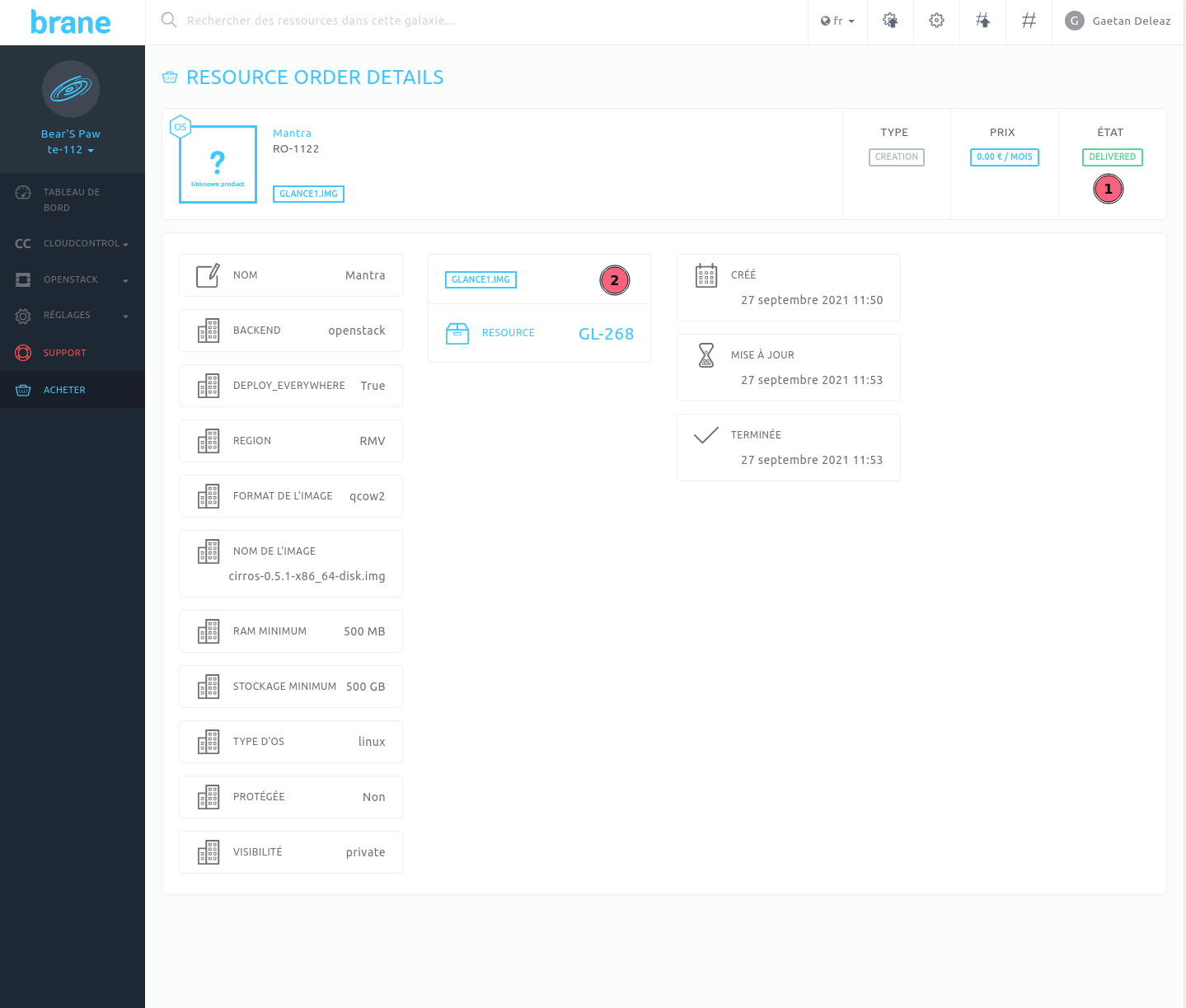Uploader une image
Si une image n'est pas disponible sur Brane, il est possible d'en créer ou d'en télécharger une déjà préparée pour OpenStack. La plupart des distributions fournissent des images prêtes à l'emploi.
Voici quelques endroits où les trouver:
- Ubuntu : https://cloud-images.ubuntu.com/
- Centos : https://cloud.centos.org/
- Fedora : https://alt.fedoraproject.org/cloud/
- Debian : https://cdimage.debian.org/cdimage/openstack/
- OpenSuse: https://get.opensuse.org/leap#jeos_images
- ....
Pour les images Windows se référer à cette Documentation
Depuis l'interface Brane🔗
- Dans le menu de gauche, cliquer sur ACHETER
- Sur la page qui s'affiche, en haut, dans le choix des onglets, cliquer sur NOUVEL ACHAT OPENSTACK
- Aller dans la section Storage
- Choisir glance1.img en cliquant sur le Selectionner une région correspondant
- Choisir la région sur laquelle déployer la nouvelle image
- Remplir tous les champs obligatoires marqués par une *
- Cliquer sur Sélectionner sous le champ Fichier ouvre une fenêtre qui permettra de sélectionner le fichier image à envoyer. L'envoie du fichier doit être terminé pour valider la configuration.
- Les informations sur les différents formats pour Format d'image sont sur Les formats d'images
- Le champ Stokage minimum correspond à la taille minimum que devra avoir le disque root de l'instance
- Le champ RAM minimum correspond à la quantité minimum de RAM que devra avoir l'instance
- Pour avoir plus d'informations sur les options de Visibilité aller sur Visibilité d'une image
- Le Type d'OS selectionner Windows dans le cas où l'OS de l'image est soumis au licensing Microsfot Windows Server. Conformément au modèle de licensing imposé par Microsoft, les instances déployées avec un OS Windows Server sont placées sur un groupe d'hyperviseurs dédiés.
- En cochant la case , l'image glance va être poussée sur toutes les régions possibles. Mais attention le prix sera multiplié par le nombre de régions.
- Il faut attendre que
- Cliquer sur Valider la configuration pour finir (il faut attendre que le fichier soit compètement envoyé pour pouvoir valider).
- Si le récapitulatif de la commande à droite est correcte, cliquer sur Tout est bon, placer ma commande
- Cette page represente la Ressource Order
- Jusque ici l'image a été déposée sur un serveur intermédiaire. L'état de la commande sera en Delivering et en in progress jusqu'à que l'image soit déposée sur la ou les régions sélectionnée(s) au moment de la commande.
- Une fois l'image déposée sur la ou les régions sélectionnées au moment de la commande, l'état passera en Delivered
- Cliquer sur la Ressource pour être redirigé vers la page de détails de l'image.
Avec la CLI🔗
Image dont l'OS n'est pas soumis à un modèle de licence🔗
Pour les images dont l'utilisation ne requiert aucune licence (ex: Debian / Ubuntu):
openstack image create "Ubuntu Quantal" --disk-format=qcow2 --container-format=bare --file quantal-server-cloudimg-amd64-disk1.img Ubuntu_Quantal
Image dont l'OS est soumis au modèle de license Microsoft Windows Server🔗
Afin que l'instance soit placée sur le groupe d'hyperviseurs disposants des licences Microsoft Windows Server, la propriété "os_type" doit être définie à "windows" (--property os_type='windows):
openstack image create "Windows NT 4.0 Server" --disk-format=qcow2 --container-format=bare --file windows_nt4_server.img --property os_type='windows' my_vintage_windows_server
Avec un outil de déploiement🔗
- openstack.cloud.image:
name: "Ubuntu Quantal"
container_format: bare
disk_format: qcow2
state: present
filename: quantal-server-cloudimg-amd64-disk1.img
resource "openstack_images_image_v2" "Ubuntu_Quantal" {
name = "Ubuntu Quantal"
image_source_url = "./quantal-server-cloudimg-amd64-disk1.img"
container_format = "bare"
disk_format = "qcow2"
}